2 วิธีในการปิด Windows Update บน Windows 10 ได้อย่างง่ายดาย (100% สำเร็จ)
เป็นเรื่องปกติที่ระบบปฏิบัติการจะต้องได้รับการปรับปรุงให้ทันสมัยอยู่เสมอเพื่อปรับปรุงและปรับปรุงคุณภาพ
การเปิดใช้งาน windows update เป็นอย่างมากแนะนำโดย Microsoft เพราะหากมีการแก้ไขข้อผิดพลาด / แก้ไขหรือคุณสมบัติล่าสุดในระบบปฏิบัติการ Windows ของคุณแล้วเปิดใช้งาน windows update เพื่อเพลิดเพลินกับคุณสมบัติใหม่เหล่านี้
บางทีนั่นอาจเป็นเหตุผลว่าทำไม Microsoft ถึงสร้างมันขึ้นมาWindows 10 จะตรวจสอบหาอัปเดตดาวน์โหลดและติดตั้งโดยอัตโนมัติในบางครั้งโดยที่เราไม่ทราบ แต่จริงๆแล้วเราจะได้รับการแจ้งเตือนอย่างแน่นอนก่อนการอัพเดท Windows แต่บางครั้งเราเพิ่งพลาดการแจ้งเตือน
วิธีปิด Windows Update ใน Windows 10
คุณลักษณะนี้ค่อนข้างดีสำหรับพาราผู้ใช้ แต่บางคนคิดว่ามันเป็นสิ่งที่ไม่ดีโดยเฉพาะอย่างยิ่งสำหรับผู้ที่มีการเชื่อมต่ออินเทอร์เน็ตที่ จำกัด สำหรับวิธีการปิด Windows Update สองวิธีใน Windows 10 ได้แก่ :
วิธีที่ 1 - ใช้การเชื่อมต่อแบบใช้มิเตอร์
เมื่อคุณตั้งค่าการเชื่อมต่อเป็น"มิเตอร์" Windows 10 จะไม่อัปเดตการเชื่อมต่อโดยอัตโนมัติ Windows จะอัปเดตอีกครั้งหากคอมพิวเตอร์ของคุณเชื่อมต่อกับเครือข่ายที่ไม่ได้ทำการวัดเท่านั้น
ดังนั้นหากคุณไม่ต้องการทำการอัปเดตอัตโนมัติใน Wifi หรือเครือข่ายเซลลูลาร์ของคุณเพียงแค่ตั้งค่าให้เป็นมิเตอร์ตามวิธีต่อไปนี้:
1. เปิดเมนู การตั้งค่า หรือทางลัด Windows + I.
2. เข้าสู่เมนู เครือข่ายและอินเทอร์เน็ต.
3. บนเมนู Wi-Fi ให้เลือก ตัวเลือกขั้นสูง.

4. ขั้นตอนสุดท้ายคือการตั้งค่าการเชื่อมต่อแบบใช้มิเตอร์ บน

การตั้งค่านี้จะมีผลกับเท่านั้นเครือข่าย Wifi ที่เราตั้งไว้และ Windows จะบันทึกการตั้งค่าเหล่านี้แต่ละรายการ น่าเสียดายที่ตอนนี้เครือข่ายอีเธอร์เน็ตยังไม่สามารถใช้งานได้สำหรับคุณสมบัติแบบมิเตอร์นี้
วิธีที่ 2 - ปิดบริการ Windows Update
วิธีนี้เป็นวิธีที่มีประสิทธิภาพที่สุดในการปิดการอัปเดตใน Windows 10 โดยปิดใช้งานบริการที่รับผิดชอบในการตรวจสอบดาวน์โหลดและติดตั้งโปรแกรมปรับปรุงบน Windows วิธีการ mendisablenya ยังค่อนข้างง่ายคือโดย:
1. ก่อนเปิดเมนู บริการ โดยการพิมพ์ บริการ และกด เข้าสู่, หรือโดยการใช้ วิ่ง และพิมพ์ services.msc จากนั้นกด เข้าสู่.
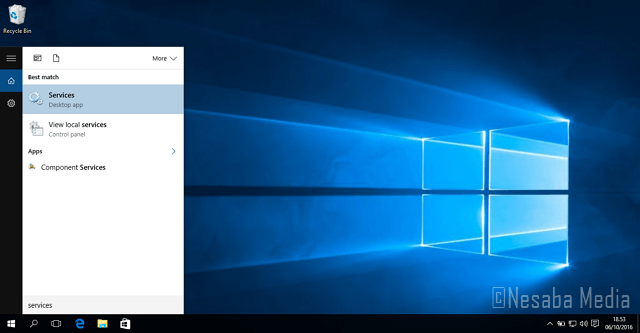
2. จากนั้นค้นหา Windows Update ในรายการบริการ

3. หลังจากพบแล้ว ดับเบิลคลิก จากนั้นหน้าต่างคุณสมบัติ Windows Update จะปรากฏขึ้น
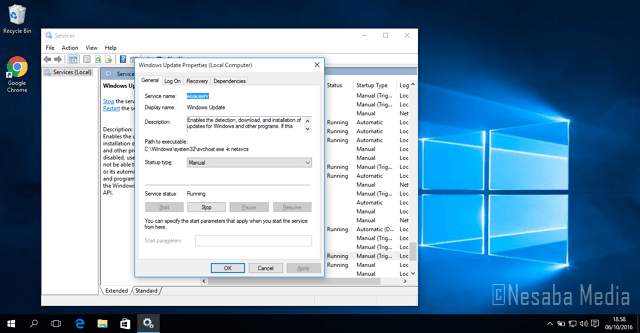
4. ในหน้าต่างการตั้งค่าคุณสมบัติ Windows Update ประเภทเริ่มต้น เป็น "พิการ"
5. คลิก หยุด เพื่อหยุดบริการ

6. จากนั้น ใช้ และ ตกลง.
นับจากนี้ไป Windows Update ของคุณจะไม่ทำงานซึ่งหมายความว่าคุณจะไม่ได้รับการอัพเดทล่าสุดจาก Microsoft
หากคุณต้องการอัปเดตหรือคืนค่าการตั้งค่าเหมือนก่อนเพียงทำตามขั้นตอนด้านบน แต่ในชุดหน้าต่างคุณสมบัติ Windows Update ประเภทเริ่มต้น: เป็น "อัตโนมัติ"
โปรดทราบว่าการปิดคุณสมบัติการอัพเดทอัตโนมัติไม่ใช่ความคิดที่ดีเพราะคุณจะไม่ได้รับการอัปเดตและการปรับปรุงความปลอดภัย ในทางกลับกัน Microsoft จะปล่อยการอัปเดตและคุณลักษณะใหม่ ๆ อย่างสม่ำเสมอและเพื่อรับเวอร์ชันล่าสุดคุณยังต้องติดตั้งการอัปเดตก่อนหน้า หวังว่าการสอนเกี่ยวกับวิธีการปิด Windows Update ใน Windows 10 ข้างต้นมีประโยชน์!








